最近有使用IE浏览器的用户向小编提起了个问题问IE浏览器背景颜色如何更改。其实IE浏览器背景颜色如何更改这个解决办法很简单。下面小编就把IE浏览器背景颜色更改技巧分享给大家。有一样使用IE浏览器的用户可以尝试更改下颜色。
1.IE浏览器调整方法
首先打开internet选项,选择颜色设置,如图打开自定义设置,将背景颜色更改为204,232,207
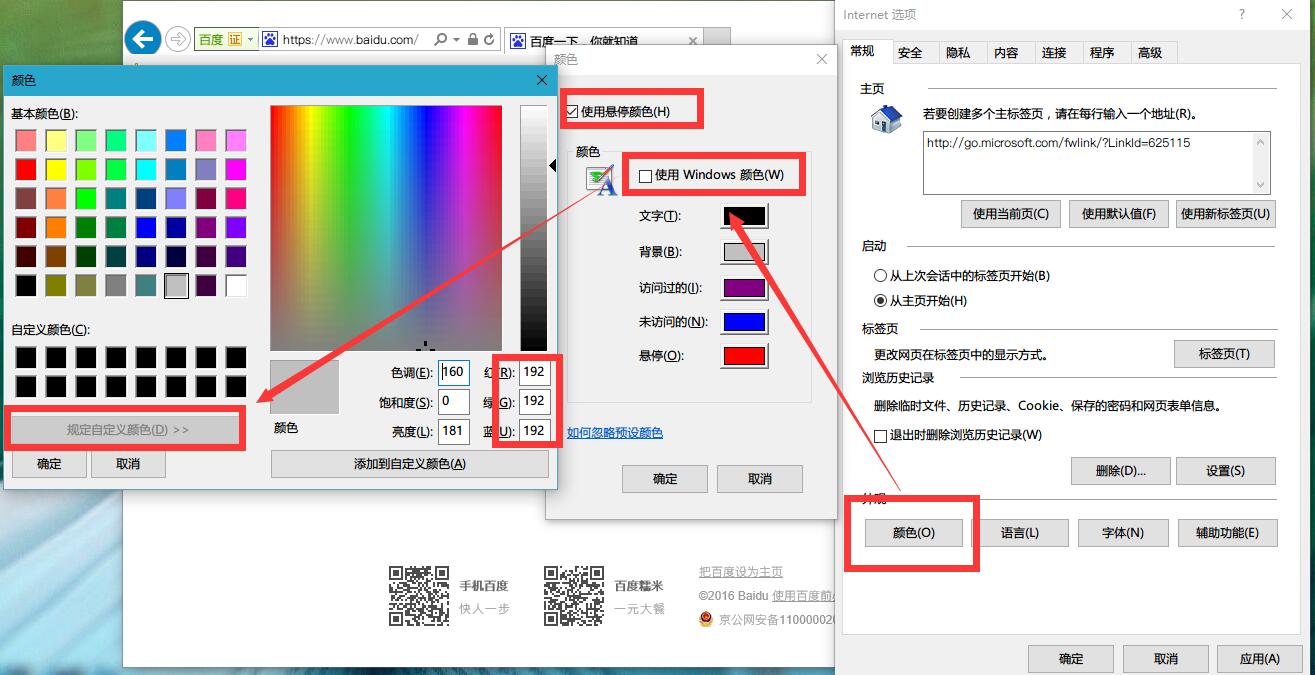
IE浏览器背景颜色更改技巧分享教程图一
完成之后点确定,确定之后,我们点击辅助设置,忽略指定颜色。
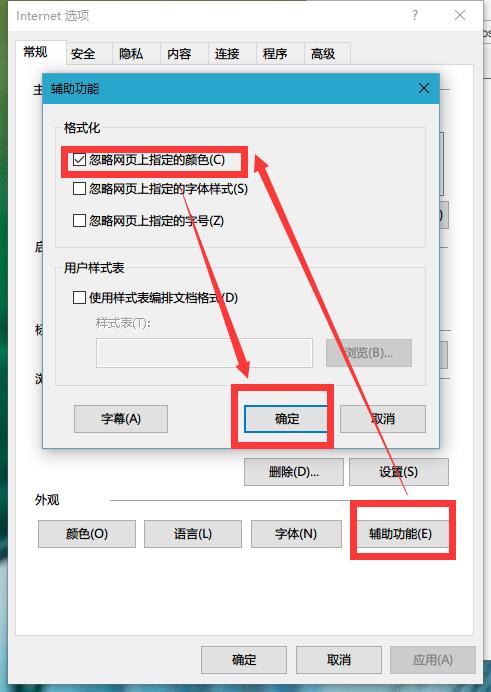
IE浏览器背景颜色更改技巧分享教程图二
以上设置就完成了IE背景颜色的修改
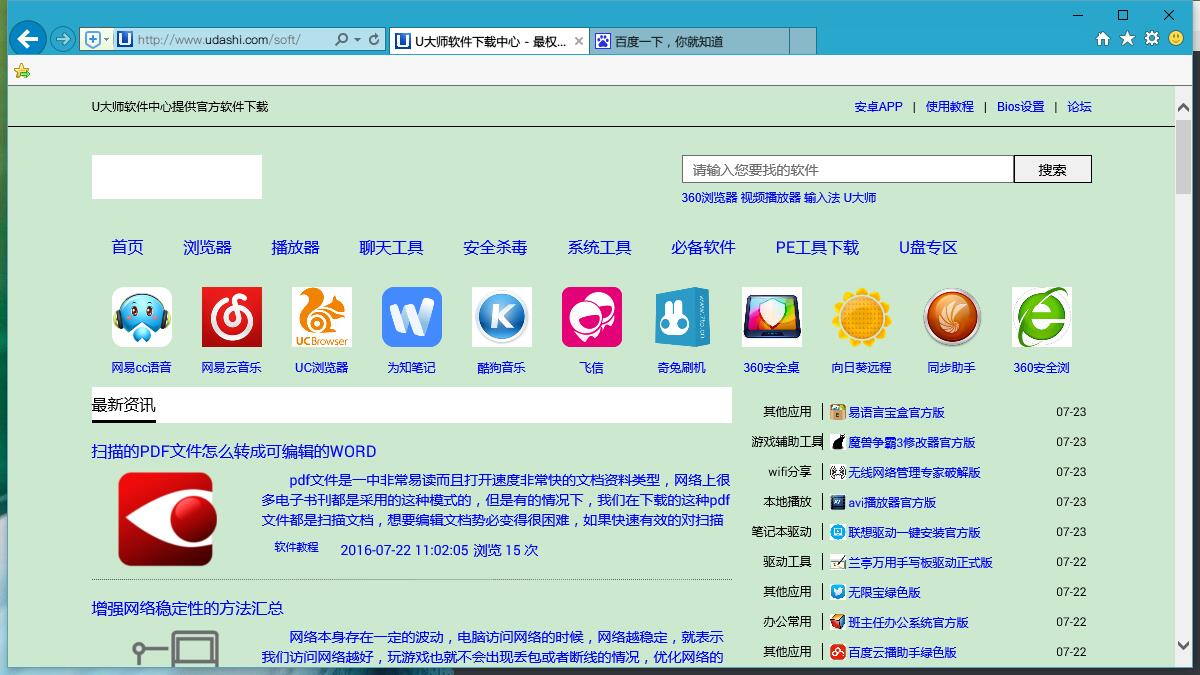
360浏览器修改背景颜色IE浏览器背景颜色更改技巧分享教程图三
这里360浏览器修改背景颜色需要借助第三方插件,直接打开插件中心,安装护眼神器就可以了
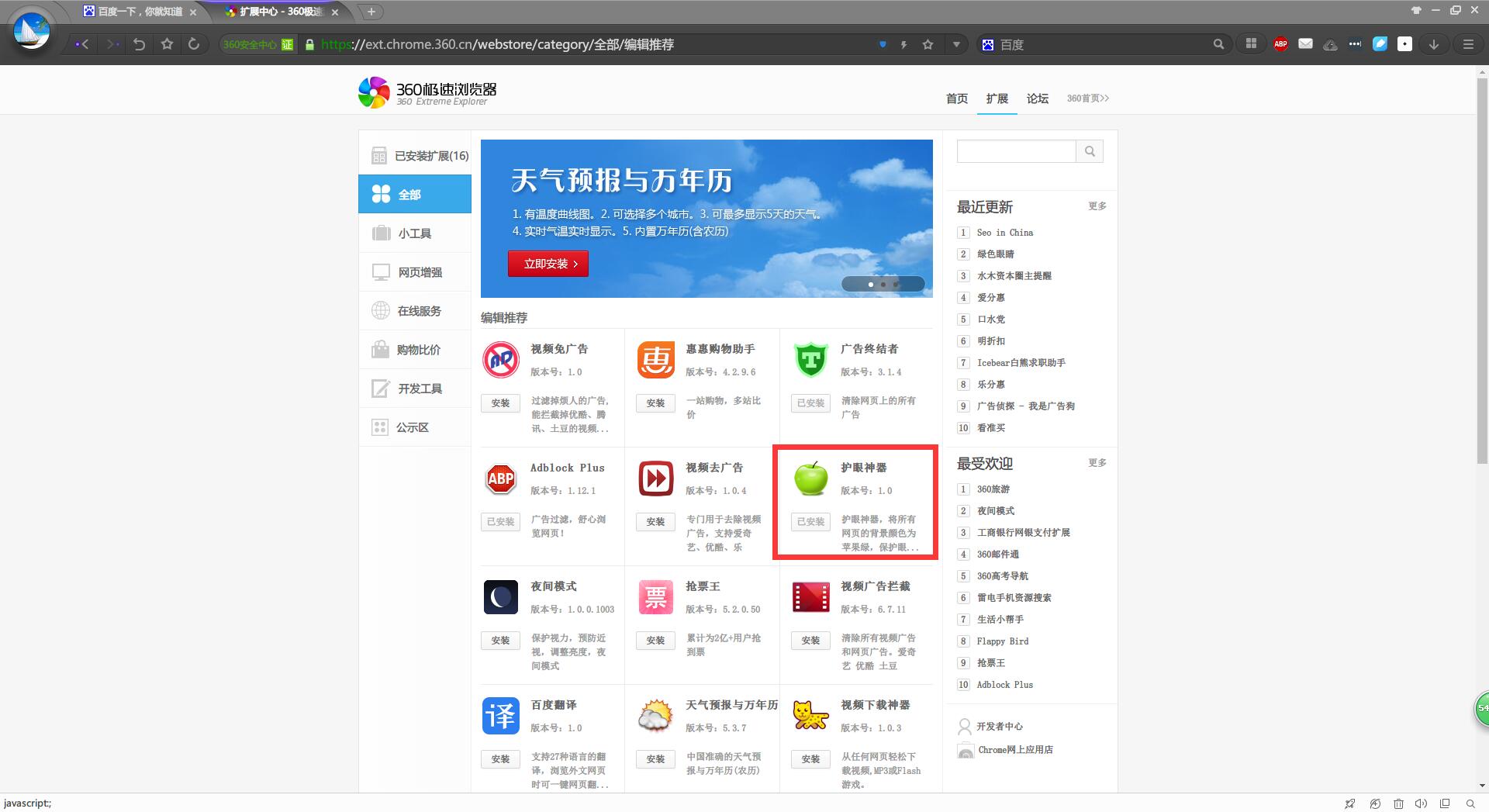
IE浏览器背景颜色更改技巧分享教程图四
完成之后,浏览器颜色就会改变成豆沙绿
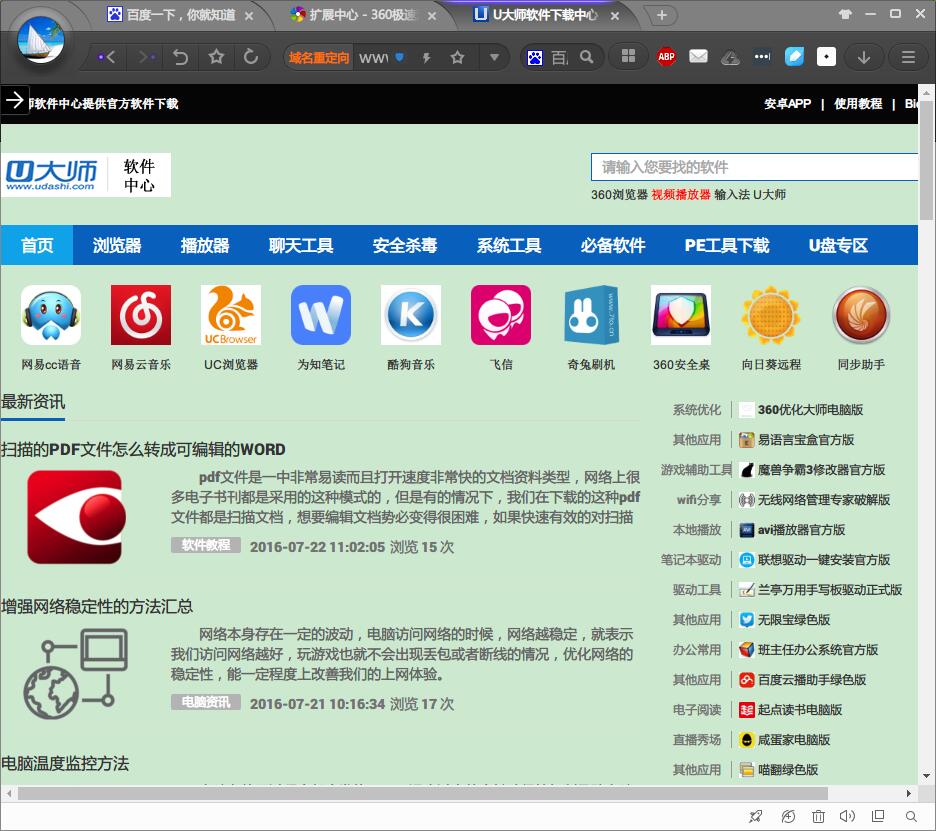
火狐浏览器的更改方法IE浏览器背景颜色更改技巧分享教程图五
这里为了简单我们也直接借助插件,打开设置,选择插件
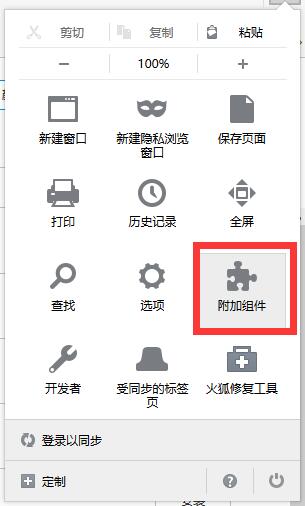
IE浏览器背景颜色更改技巧分享教程图六
如下图搜索颜色,选择如下图所示的插件
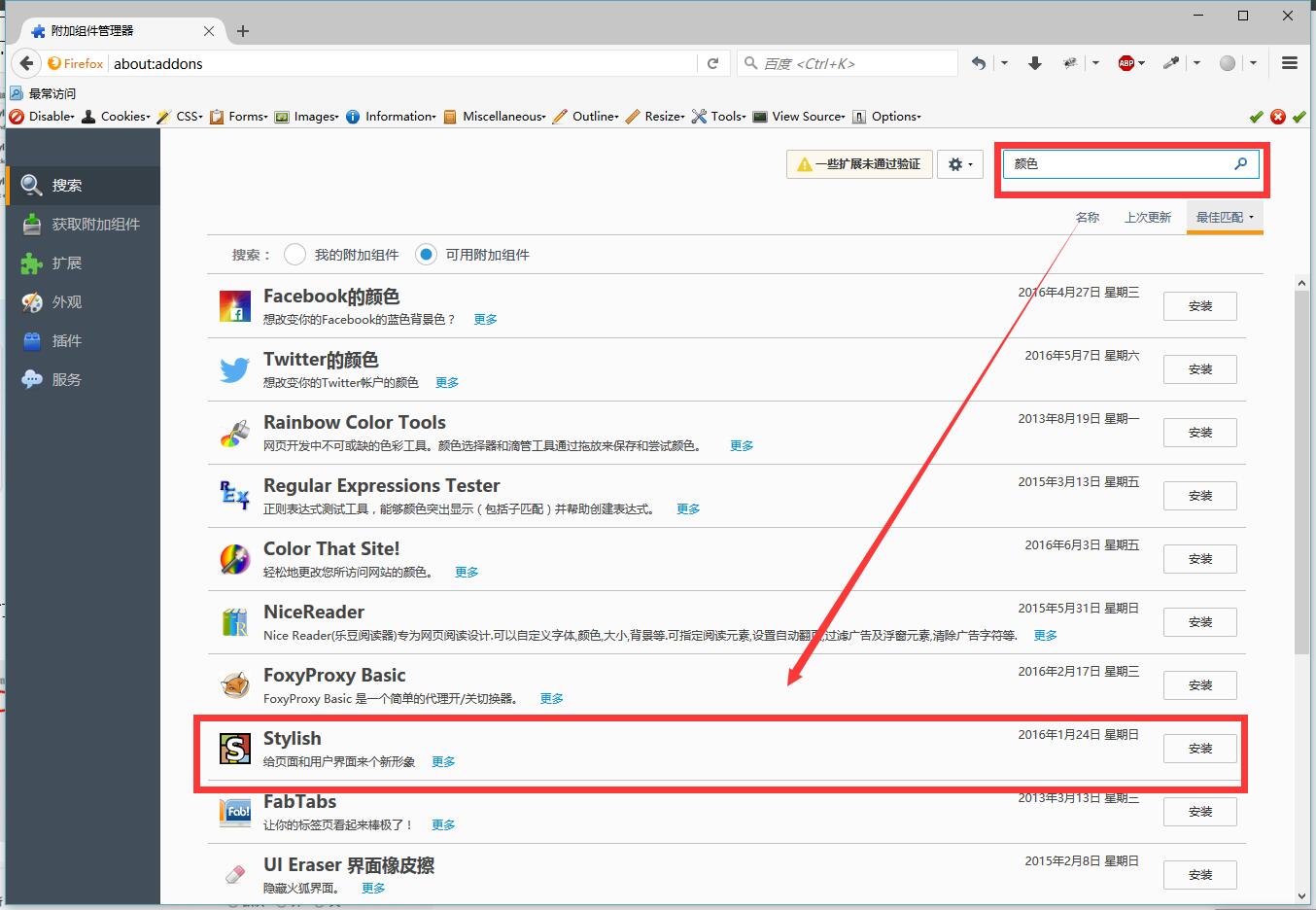
IE浏览器背景颜色更改技巧分享教程图七
安装完成之后重启火狐浏览器使插件生效,然后我们配置插件
选择新建空白样式,然后给样式命名,这里我们选择背景颜色样式
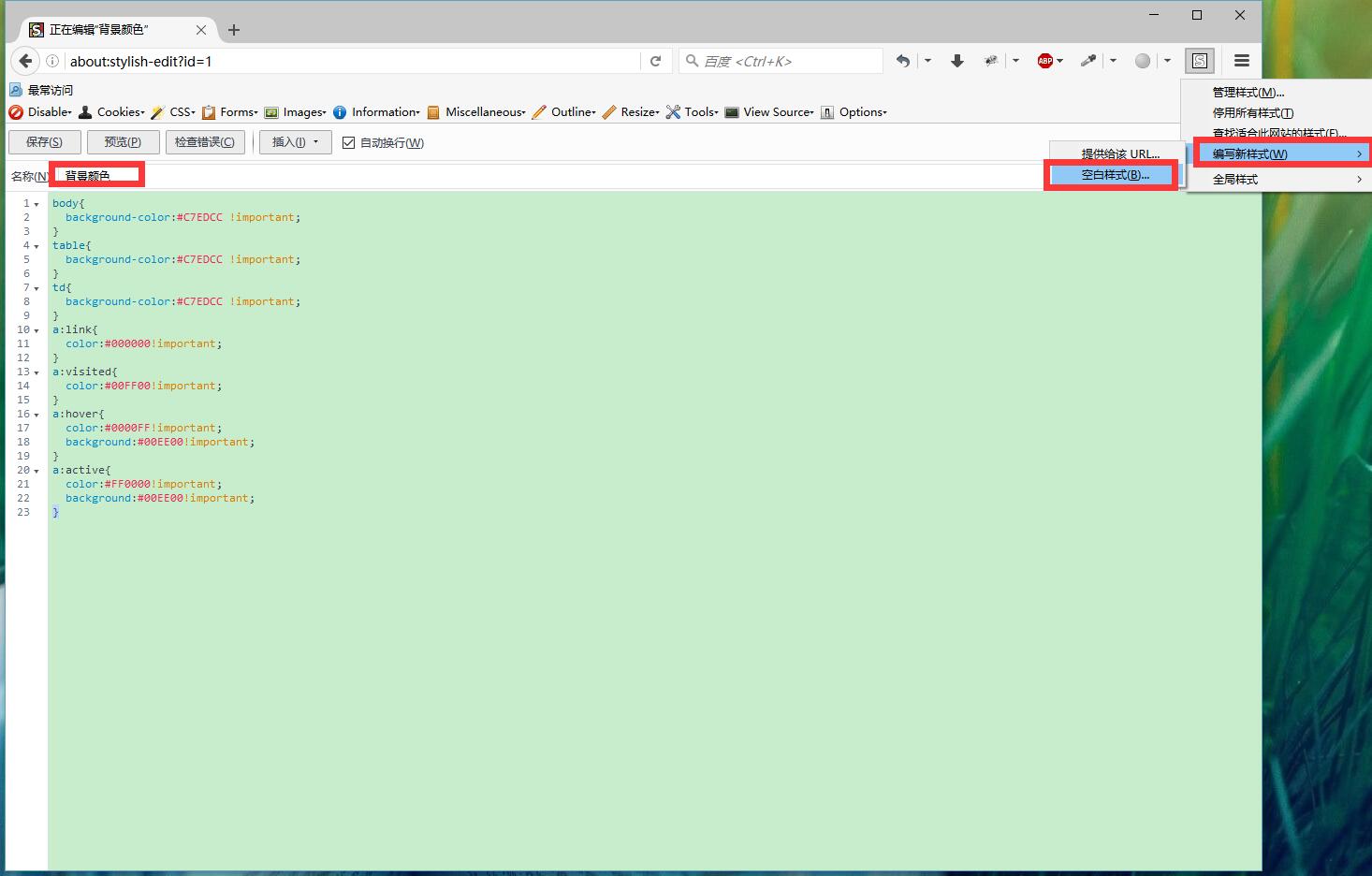
IE浏览器背景颜色更改技巧分享教程图八
插入代码如下:
body,table,td{
background-color:#C7EDCC !important;
}
插入完成之后,保存即可使用
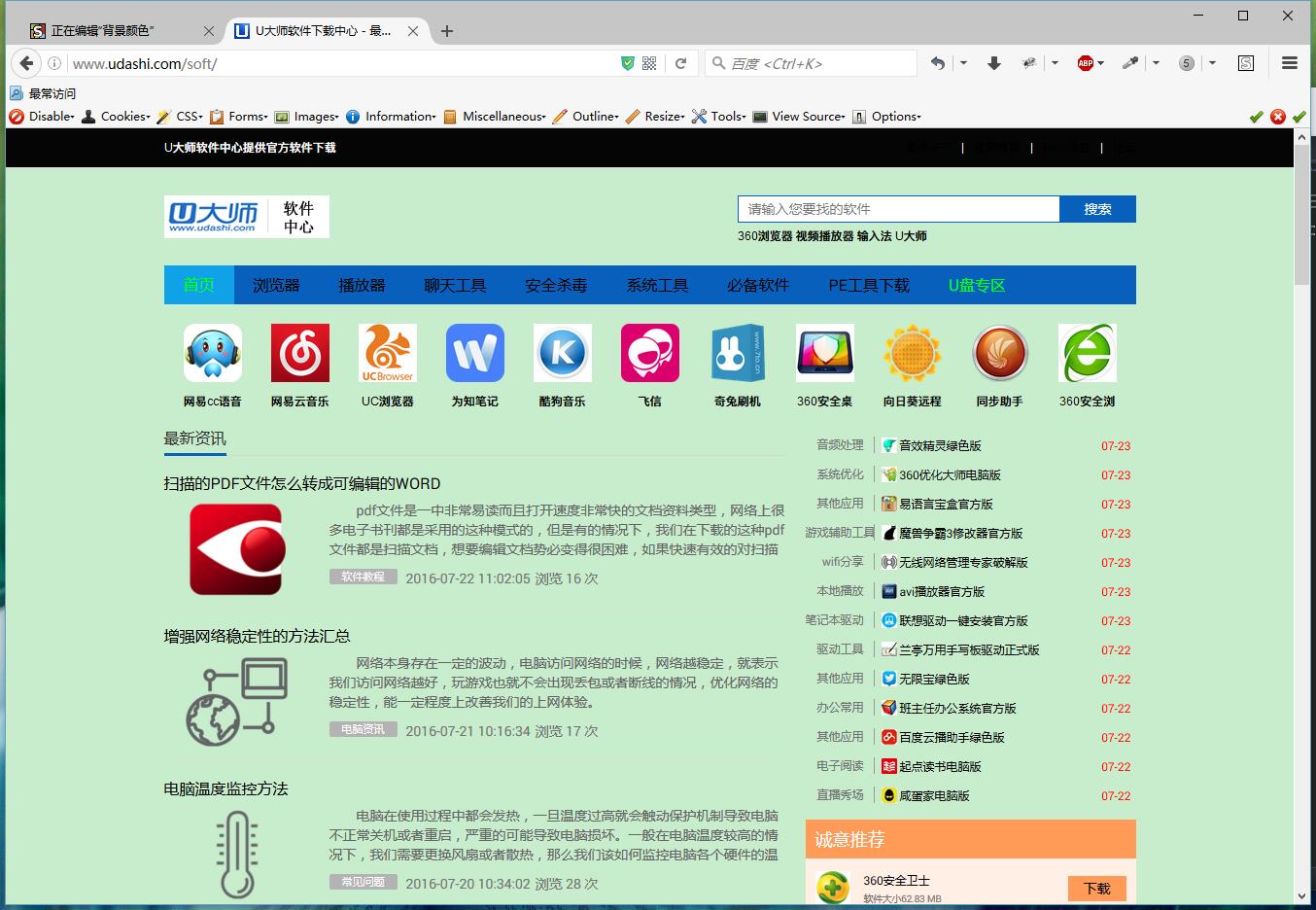
IE浏览器背景颜色更改技巧分享教程图九
以上就是IE浏览器背景颜色更改技巧分享教程了。如果大家在操作过程中遇到说什么问题,欢迎大家登陆我们官网查询相关资讯或教程。
